电脑省电模式怎么关闭 电脑如何关闭省电模式
更新时间:2022-10-14 15:41:53作者:run
在日常使用电脑的过程中,有些用户会因为系统设置了省电模式而导致经常会进入黑屏的情况出现,今天小编就给大家带来电脑省电模式怎么关闭,如果你刚好遇到这个问题,跟着小编一起来操作吧。
解决方法:
1.首先打开电脑,点击左下角的开始菜单,点击控制面板。
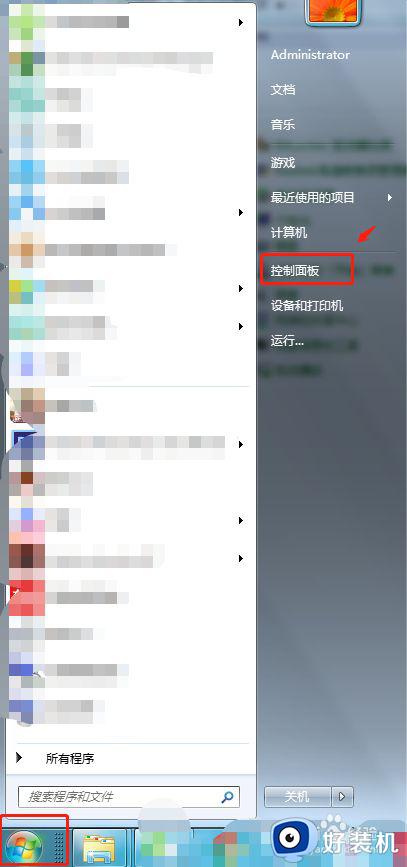
2.在控制面板选项中,点击“电源选项”。
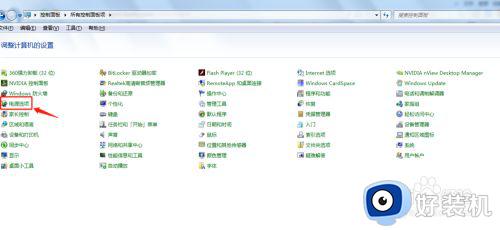
3.在电源选项中将节能模式前面的勾选取消掉,勾选平衡模式。
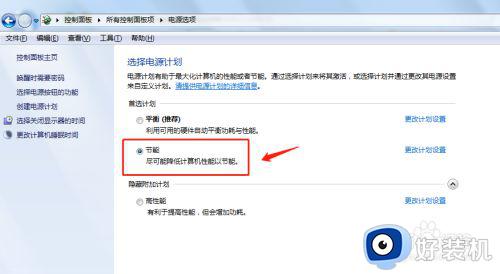
4.选定平衡模式后,点击及后面的“更改计划设置”。

5.在更改计划设置中,按照自己的喜好修改“关闭显示器”和“使用计算机进入睡眠状态”的数值。
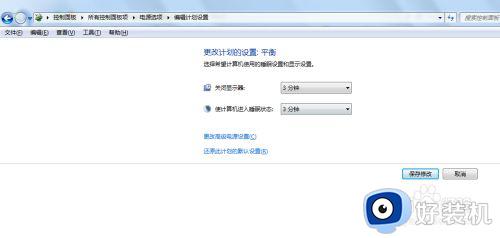
以上就是小编告诉大家的电脑关闭省电模式设置方法的全部内容,还有不懂得用户就可以根据小编的方法来操作吧,希望能够帮助到大家。
- 上一篇: ps不能完成命令因为暂存盘已满打不开解决方法
- 下一篇: 键盘上面的除号是哪一个 电脑键盘怎么打出除号
电脑省电模式怎么关闭 电脑如何关闭省电模式相关教程
- 休眠模式怎么关闭 电脑休眠模式如何关闭
- 电脑省电模式怎么解除 电脑省电模式关掉设置方法
- 电脑省电模式黑屏怎么办 电脑进入省电模式黑屏的解决方法
- dell进入省电模式无法开机怎么回事 dell进入省电模式开不了机如何解决
- 笔记本省电模式怎么开启 笔记本电脑怎么开省电模式
- windows退出省电模式设置方法 windows怎么退出省电模式
- dell显示进入省电模式怎么解除 dell怎么退出省电模式
- dell电脑飞行模式怎么关闭 dell如何关闭飞行模式
- dell笔记本电脑进入省电模式设置方法 dell笔记本电脑怎么设置省电模式
- dell显示器怎么退出省电模式 dell显示器省电模式怎么解除
- 电脑无法播放mp4视频怎么办 电脑播放不了mp4格式视频如何解决
- 电脑文件如何彻底删除干净 电脑怎样彻底删除文件
- 电脑文件如何传到手机上面 怎么将电脑上的文件传到手机
- 电脑嗡嗡响声音很大怎么办 音箱电流声怎么消除嗡嗡声
- 电脑我的世界怎么下载?我的世界电脑版下载教程
- 电脑无法打开网页但是网络能用怎么回事 电脑有网但是打不开网页如何解决
电脑常见问题推荐
- 1 b660支持多少内存频率 b660主板支持内存频率多少
- 2 alt+tab不能直接切换怎么办 Alt+Tab不能正常切换窗口如何解决
- 3 vep格式用什么播放器 vep格式视频文件用什么软件打开
- 4 cad2022安装激活教程 cad2022如何安装并激活
- 5 电脑蓝屏无法正常启动怎么恢复?电脑蓝屏不能正常启动如何解决
- 6 nvidia geforce exerience出错怎么办 英伟达geforce experience错误代码如何解决
- 7 电脑为什么会自动安装一些垃圾软件 如何防止电脑自动安装流氓软件
- 8 creo3.0安装教程 creo3.0如何安装
- 9 cad左键选择不是矩形怎么办 CAD选择框不是矩形的解决方法
- 10 spooler服务自动关闭怎么办 Print Spooler服务总是自动停止如何处理
